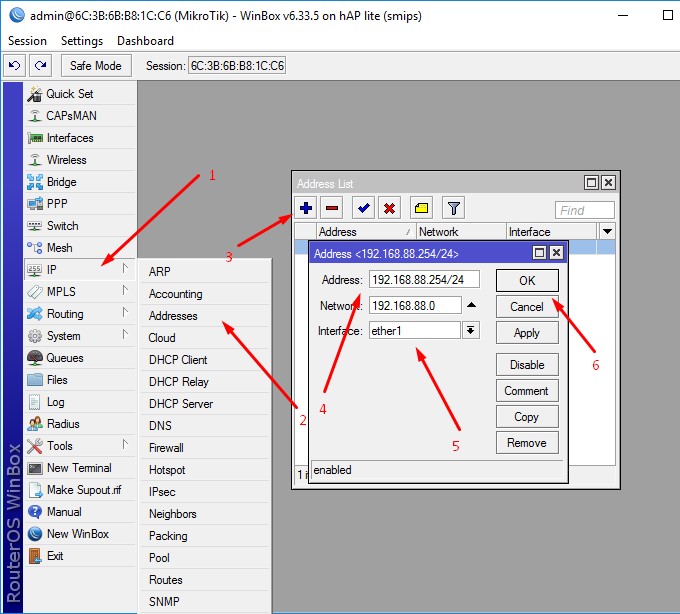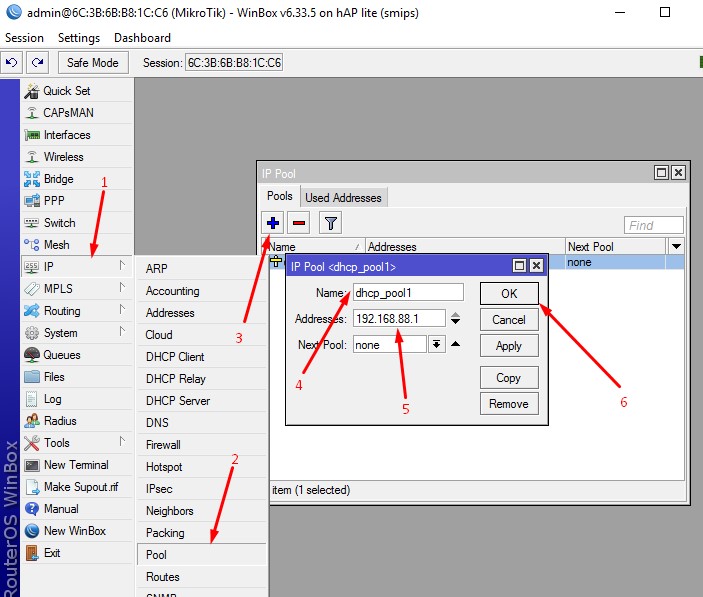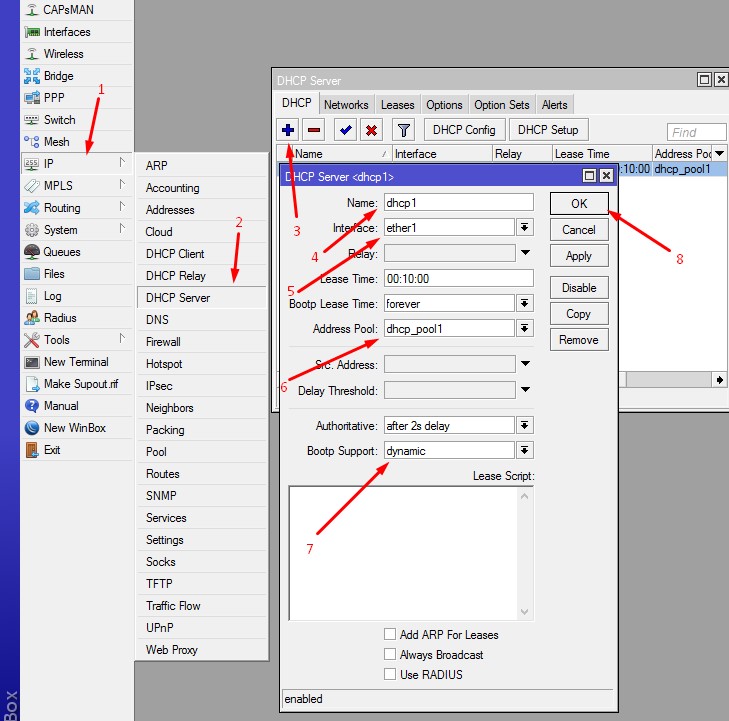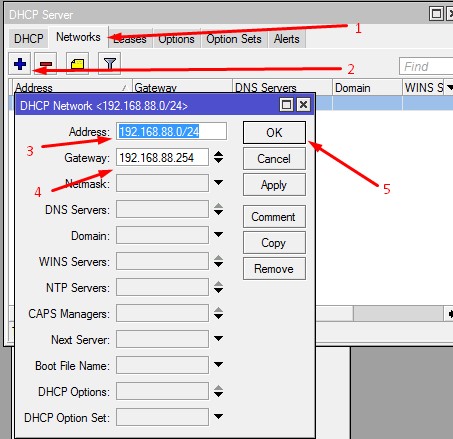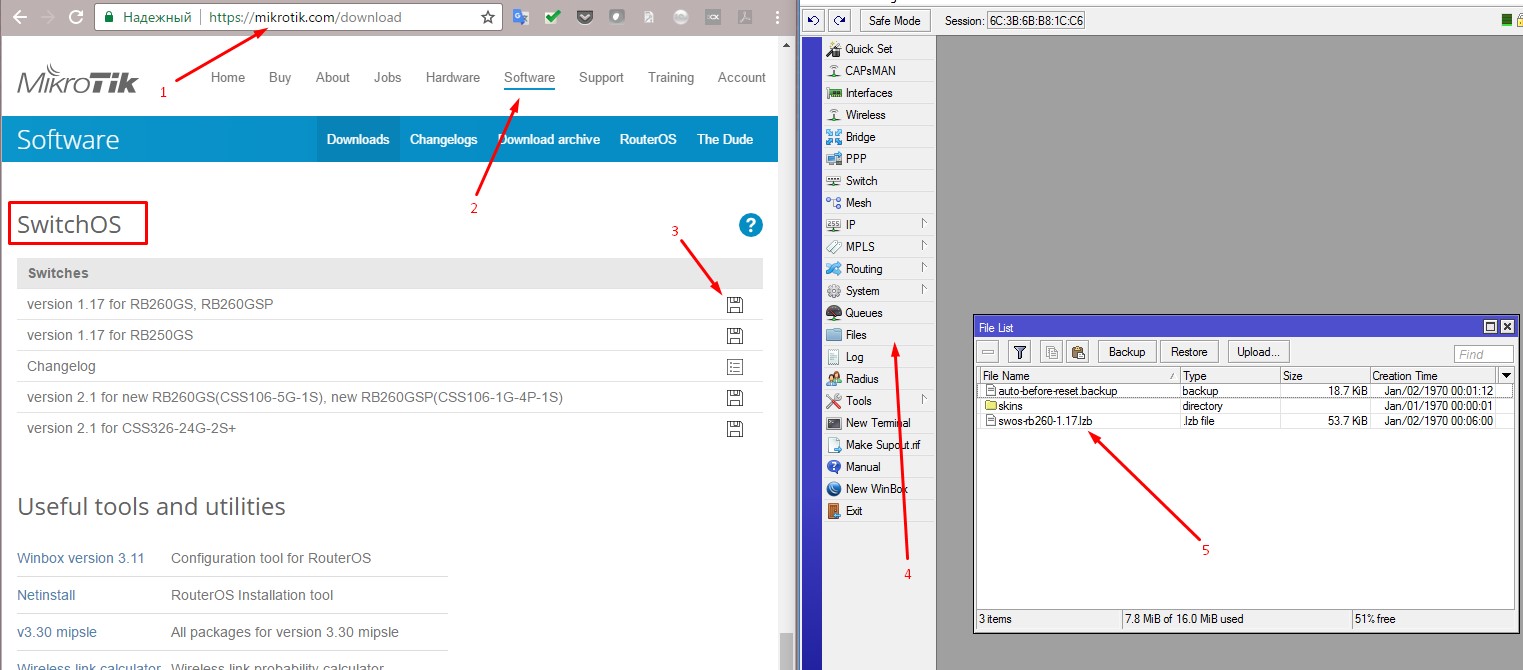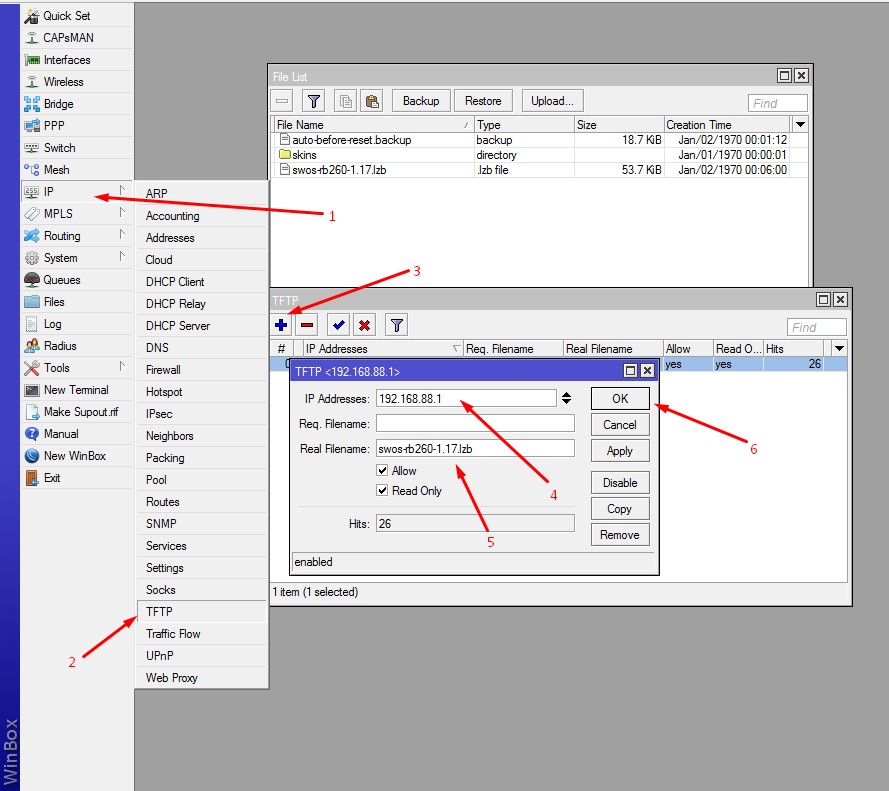Переустановка SwitchOS на коммутаторах Mikrotik
Иногда (к счастью, очень редко) даже сверхнадежные коммутаторы Mikrotik начинают работать нештатно, и требуют к себе некоторого внимания. С нашим пациентом - Mikrotik RB260GSP - это произошло после обновления прошивки: он перестал загружать веб-интерфейс. Самым правильным решением такой проблемы мы видим переустановку SwOS. Приступим!
Для переустановки SwOS на коммутаторе нам понадобится любой роутер Mikrotik на базе RouterOS. Мы использовали Mikrotik hAP Lite. Он будет выступать в качестве DHCP- и TFTP-сервера.
1. Включаем роутер, через Winbox удаляем с него базовую конфигурацию.
2. Переходим в меню IP -> Addresses, нажимаем +, присваиваем интерфейсу ether1 IP-адрес 192.168.88.254 с маской сети /24, жмем Ok:
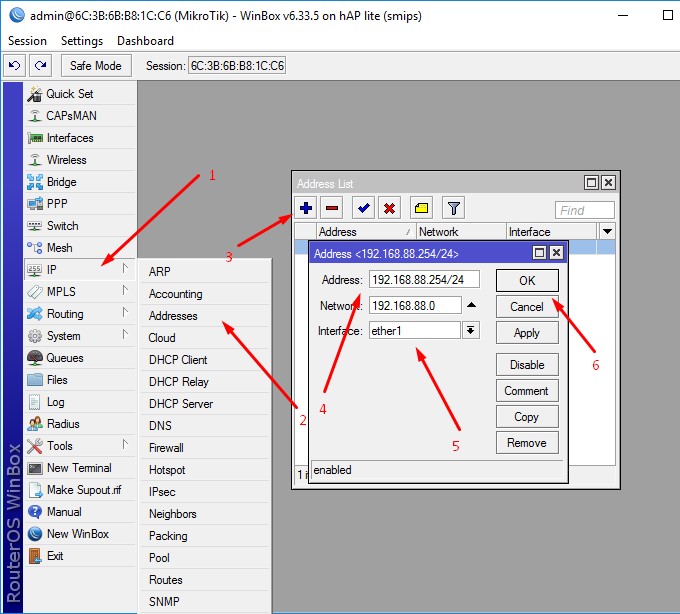
3. Создаем пул DHCP-сервера. IP -> Pool -> +, присваиваем ему произвольное название (у нас - dhcp_pool1), добавляем в раздачу только один адрес - 192.168.88.1, жмем Ok:
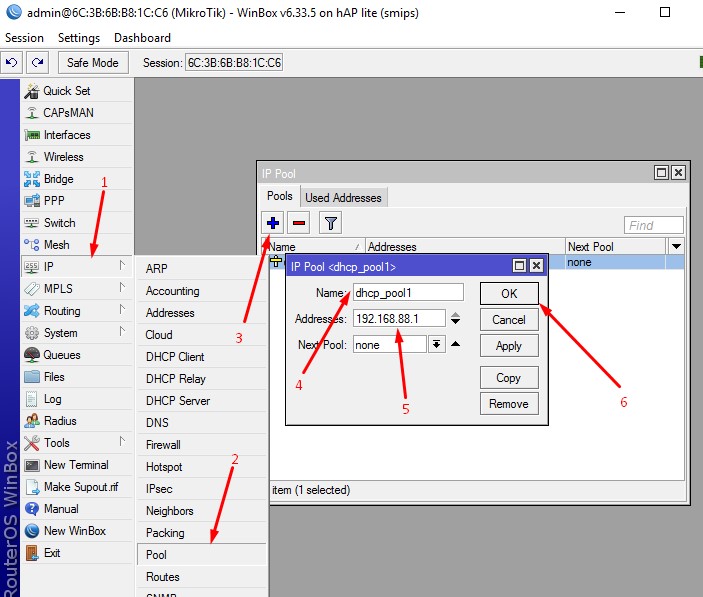
4. Создаем DHCP-сервер. IP -> DHCP Server -> +, присваеваем произвольное - Name - имя (у нас - dhcp1), привязываем сервер к интерфейсу ether1, выбираем ранее созданный Address Pool - dhcp_pool1, включаем динамическую поддержку BOOTP - Bootp Support - dynamic, жмем Ok:
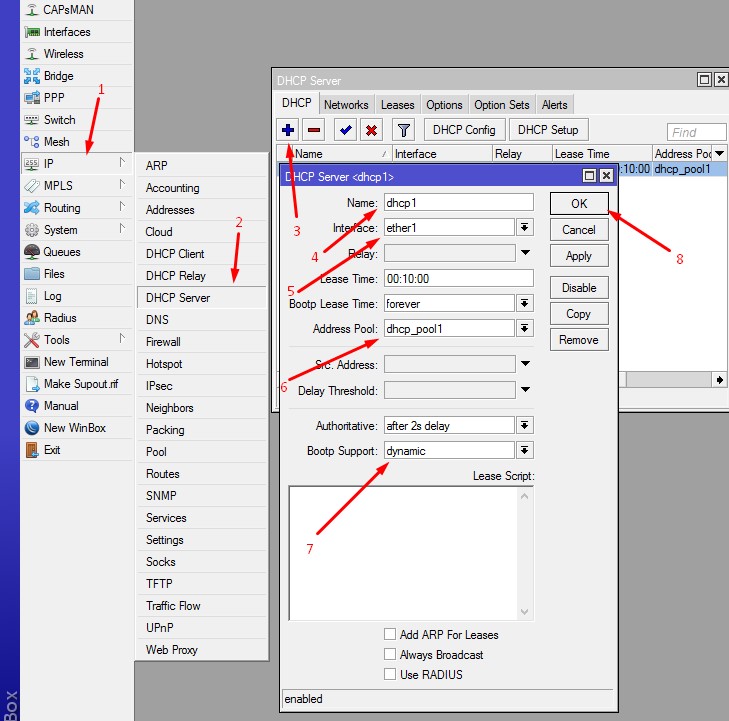
5. Настраиваем на сервере DHCP параметр Gateway. IP -> DHCP Server -> Networks, открываем сеть 192.168.88.0/24, прописываем в качестве Gateway адрес 192.168.88.254, жмем Ok:
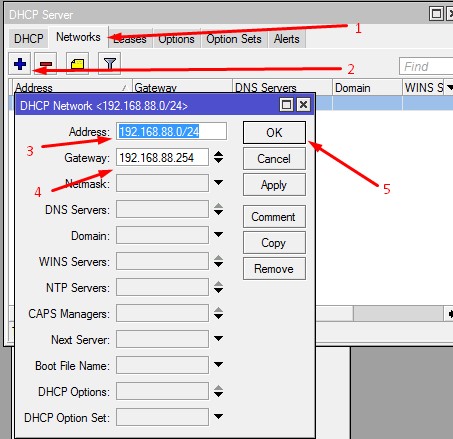
6. Заходим на сайт mikrotik.com. В разделе Software находим секцию SwitchOS, качаем нужную нам версию (обратите внимание, что для RB260GS и RB260GSP новых модификаций - CSS106 - появились отдельные версии SwitchOS. Проверьте, правильную ли прошивку вы скачиваете!). На роутере открываем меню Files и перетаскиваем в ПЗУ роутера файл со скачанной прошивкой обычным методом Drag and Drop. Если все сделано правильно, то файл прошивки появится в списке File List:
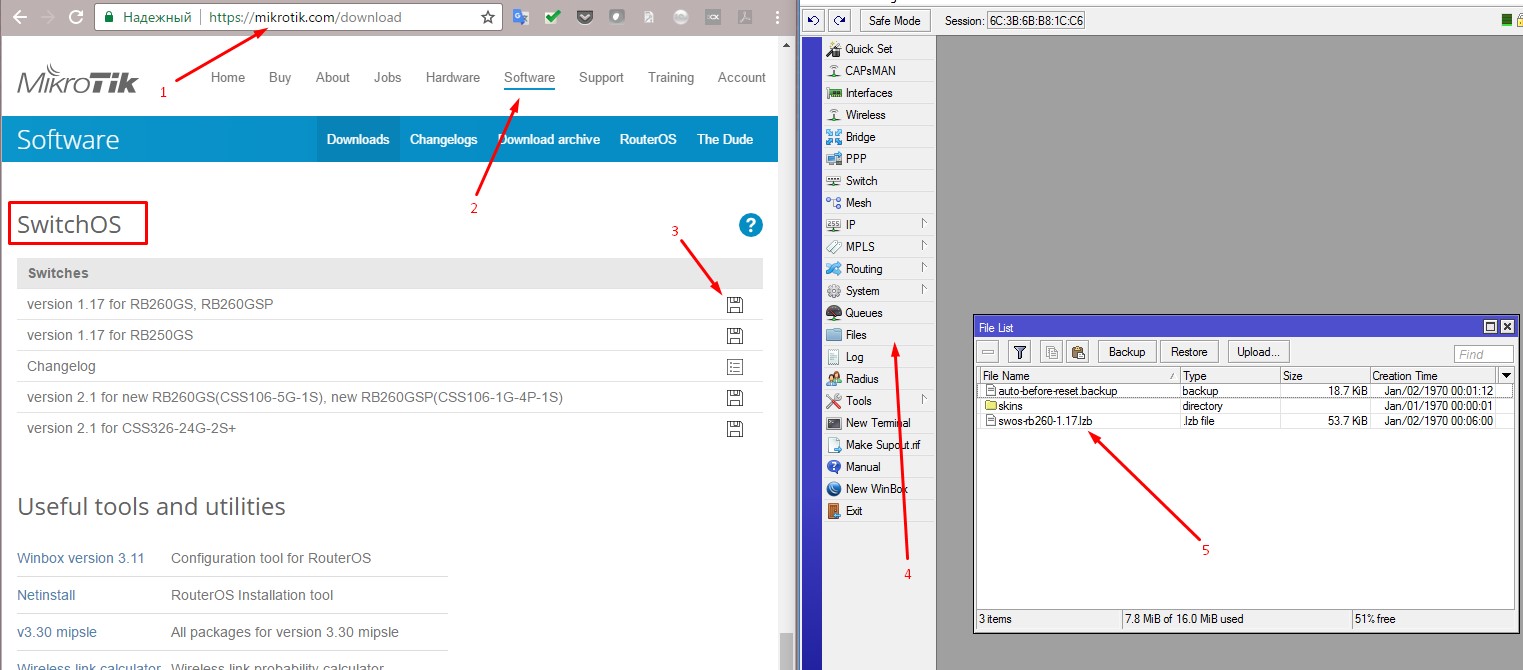
7. Создаем сервер TFTP, с которого будет забирать свежую прошивку наш коммутатор. IP -> TFTP -> +, указываем IP Addresses - 192.168.88.1, Real Filename - имя файла с прошивкой (в нашем примере - swos-rb260-1.17.lzb), жмем Ok:
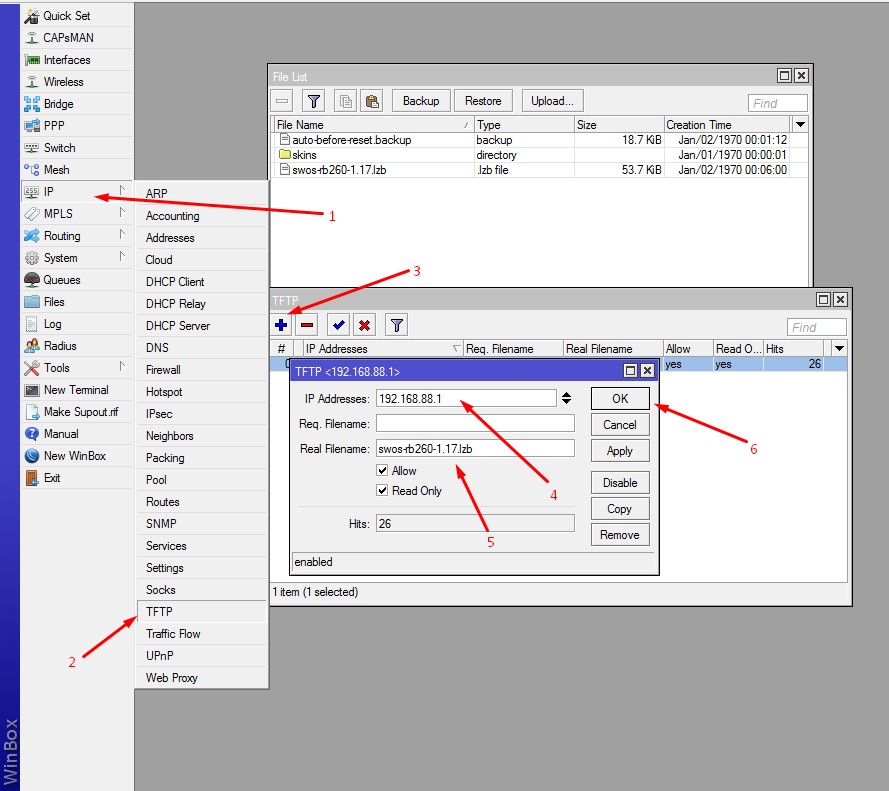
8. Теперь наконец переходим к работе с проблемным коммутатором. Пока он выключен, подключаем его 1-м портом к 1-му порту роутера, который мы настраивали выше.
9. Берем скрепку или зубочистку, зажимаем на коммутаторе кнопку Reset и подключаем к нему питание. Кнопку Reset продолжаем удерживать, пока светодиод ACT не замигает очень быстро (примерно 8-10 раз в секунду), потом отпускаем Reset.
10. Ждем пару минут, пока прошивка не установится на коммутатор, после чего подключаемся к нему стандартным способом по адресу 192.168.88.1 через браузер:

Все работает!
Телефония
Сетевое оборудование
Беспроводное оборудование
Интерактивное оборудование
Видеоконференцсвязь
Видеонаблюдение
Домофония
Монтажное оборудование
Кабельная продукция
Компьютеры и серверы
Электроснабжение
Гаджеты
Системы безопасности, СКУД и умного дома
Хранение данных
Оборудование сотовых сетей
Аудио & видео
Инструменты
Оборудование для ТВ-сетей
Программное обеспечение